Ooit afgevraagd hoe programma's zoals Paint of Calculator zijn gemaakt? Leer hoe u een basistoepassing kunt maken met behulp van deze stapsgewijze handleiding.
Stappen
-
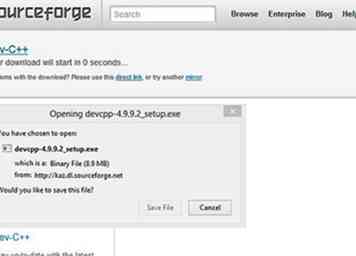 1 Krijg een compiler. Een compiler transformeert je onbewerkte broncode (die je binnenkort zult schrijven) in een uitvoerbare applicatie. Voor het doel van deze tutorial, krijgt u DEV-CPP IDE. Je kunt het hier downloaden.
1 Krijg een compiler. Een compiler transformeert je onbewerkte broncode (die je binnenkort zult schrijven) in een uitvoerbare applicatie. Voor het doel van deze tutorial, krijgt u DEV-CPP IDE. Je kunt het hier downloaden. -
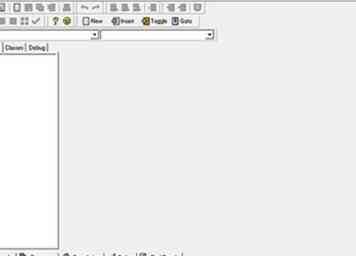 2 Na het installeren van DEV-CPP, open het. Er verschijnt een venster met een tekstvak waarin u uw broncode kunt schrijven.
2 Na het installeren van DEV-CPP, open het. Er verschijnt een venster met een tekstvak waarin u uw broncode kunt schrijven. -
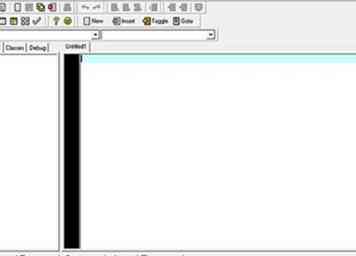 3 Maak je klaar om een programma te schrijven om tekst in een tekstvak weer te geven. Houd er rekening mee dat Win32-applicaties zich niet op dezelfde manier gedragen als andere talen, zoals JAVA, voordat u begint met het schrijven van de bron.
3 Maak je klaar om een programma te schrijven om tekst in een tekstvak weer te geven. Houd er rekening mee dat Win32-applicaties zich niet op dezelfde manier gedragen als andere talen, zoals JAVA, voordat u begint met het schrijven van de bron. -
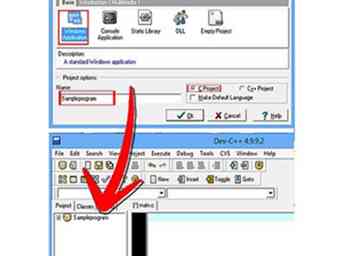 4 Ga in het hoofdscherm van DEV-CPP naar Bestand -> Nieuw -> Project. Je krijgt een ander scherm te zien. Kies de kleine afbeelding met de tekst 'Windows-toepassing' en stel de taal in als 'C', niet 'C ++'. Typ 'Eenvoudig programma' in het tekstvak waar het 'Naam' zegt. Nu zal DEV-CPP u vragen waar u het wilt opslaan. Bewaar het bestand in een map, maar onthoud het gewoon. Zodra je hiermee klaar bent, krijg je een sjabloon te zien op het bronscherm. Voer Ctrl + A en vervolgens Backspace uit. De reden dat we dit doen is zodat we opnieuw kunnen beginnen.
4 Ga in het hoofdscherm van DEV-CPP naar Bestand -> Nieuw -> Project. Je krijgt een ander scherm te zien. Kies de kleine afbeelding met de tekst 'Windows-toepassing' en stel de taal in als 'C', niet 'C ++'. Typ 'Eenvoudig programma' in het tekstvak waar het 'Naam' zegt. Nu zal DEV-CPP u vragen waar u het wilt opslaan. Bewaar het bestand in een map, maar onthoud het gewoon. Zodra je hiermee klaar bent, krijg je een sjabloon te zien op het bronscherm. Voer Ctrl + A en vervolgens Backspace uit. De reden dat we dit doen is zodat we opnieuw kunnen beginnen. -
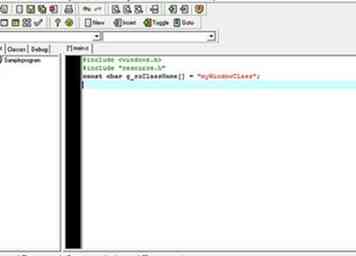 5 Typ "#include. Aan het begin van uw bron
5 Typ "#include. Aan het begin van uw bron "(zonder de aanhalingstekens). Dit omvat de Windows-bibliotheek, zodat u een toepassing kunt maken. Rechtstreeks onder dat, schrijf: #include "resource.h" en typ dan: const char g_szClassName [] = "myWindowClass"; -
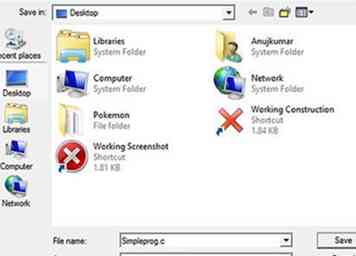 6 Schrijf één methode om alle berichten af te handelen en schrijf een andere methode waarbij we de berichten uit de bronnen zullen afhandelen. Maak je geen zorgen als dit verwarrend is. Het zal later duidelijk worden. Bewaar nu uw bron als SimpleProg.c. We laten het zoals het is voor het moment.
6 Schrijf één methode om alle berichten af te handelen en schrijf een andere methode waarbij we de berichten uit de bronnen zullen afhandelen. Maak je geen zorgen als dit verwarrend is. Het zal later duidelijk worden. Bewaar nu uw bron als SimpleProg.c. We laten het zoals het is voor het moment. -
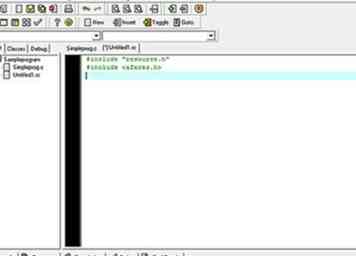 7 Maak een Resource Script. Een Resource Script is een stukje broncode die al uw besturingselementen definieert (bijv. TextBox, Buttons, etc.). U neemt uw Resource Script op in uw programma en Voila! Je hebt een programma. Het Resource Script schrijven is niet moeilijk, maar het kan tijdrovend zijn als je geen visuele editor hebt. Dit komt omdat u de exacte X- en Y-coördinaten van de bedieningselementen, enz. Moet schatten. Ga in het hoofdscherm van DEV-CPP naar Bestand -> Nieuw -> Bronbestand. DEV-CPP zal u vragen "Voeg bronbestand toe aan huidig project?" Klik op YES. Typ boven in uw bronscript # include "resource.h" en typ # include
7 Maak een Resource Script. Een Resource Script is een stukje broncode die al uw besturingselementen definieert (bijv. TextBox, Buttons, etc.). U neemt uw Resource Script op in uw programma en Voila! Je hebt een programma. Het Resource Script schrijven is niet moeilijk, maar het kan tijdrovend zijn als je geen visuele editor hebt. Dit komt omdat u de exacte X- en Y-coördinaten van de bedieningselementen, enz. Moet schatten. Ga in het hoofdscherm van DEV-CPP naar Bestand -> Nieuw -> Bronbestand. DEV-CPP zal u vragen "Voeg bronbestand toe aan huidig project?" Klik op YES. Typ boven in uw bronscript # include "resource.h" en typ # include Dit zorgt voor alle bedieningselementen. - 8 Maak je eerste controle: een eenvoudig menu. Type:
-
#IDR_THEMENU MENU
#BEGINNEN #POPUP "& Bestand" #BEGINNEN #MENUITEM "E & xit", ID_FILE_EXIT #EINDE #EINDE
#-
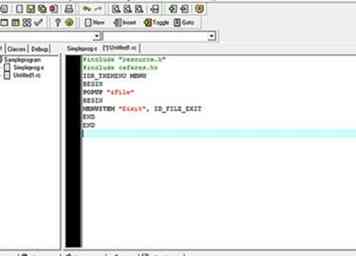 1 Het deel "IDR_THEMENU" definieert uw menu als THEMENU. Je kunt het echter alles noemen wat je wilt. Het BEGIN-gedeelte spreekt voor zich. De POPUP "& Bestand" maakt een nieuwe menu-categorie met de naam Bestand. Met het & -teken kan de gebruiker van uw toepassing Ctrl + F op het toetsenbord typen en snel uw menu openen :) De MENUITEM "E & xit", ID_FILE_EXIT voegt een menu-item toe aan de categorie Bestand. U moet het menu-item echter definiëren door ID_FILE_EXIT te doen.
1 Het deel "IDR_THEMENU" definieert uw menu als THEMENU. Je kunt het echter alles noemen wat je wilt. Het BEGIN-gedeelte spreekt voor zich. De POPUP "& Bestand" maakt een nieuwe menu-categorie met de naam Bestand. Met het & -teken kan de gebruiker van uw toepassing Ctrl + F op het toetsenbord typen en snel uw menu openen :) De MENUITEM "E & xit", ID_FILE_EXIT voegt een menu-item toe aan de categorie Bestand. U moet het menu-item echter definiëren door ID_FILE_EXIT te doen. - 2 Nu voor het knopgedeelte. Uw knop bevindt zich in een dialoogvenster, dus we moeten eerst het dialoogvenster maken. Doe dit door te typen:
-
#IDD_SIMPLECONTROL DIALOG 50, 50, 150, 142
#STYLE DS_MODALFRAME | WS_POPUP | WS_CAPTION | WS_SYSMENU #MENU IDR_THEMENU #CAPTION "Simple Prog" #FONT 8, "MS Sans Serif" #BEGINNEN #DEFPUSHBUTTON "Hallo!", ID_HELLO, 10, 10, 40, 15 #EINDE
#-
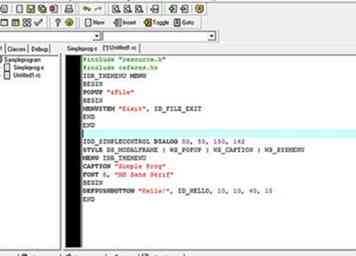 1 De IDD_SIMPLECONTROL definieert uw dialoogvenster. De vier cijfers achter het woord "DIALOG" bepalen x-pos, y-pos, breedte en hoogte van het dialoogvenster. Maak je nu niet al te veel zorgen over het Style-gedeelte. Het MENU IDR_THEMENU plaatst ons oude menu in het programma. De CAPTION spreekt voor zich net als het lettertype. De DEFPUSHBUTTON maakt onze knop met de naam "Hallo!" en we definiëren het door ID_HELLO te zeggen en geven het x-pos en y-pos en breedte- en hoogtecoördinaten.
1 De IDD_SIMPLECONTROL definieert uw dialoogvenster. De vier cijfers achter het woord "DIALOG" bepalen x-pos, y-pos, breedte en hoogte van het dialoogvenster. Maak je nu niet al te veel zorgen over het Style-gedeelte. Het MENU IDR_THEMENU plaatst ons oude menu in het programma. De CAPTION spreekt voor zich net als het lettertype. De DEFPUSHBUTTON maakt onze knop met de naam "Hallo!" en we definiëren het door ID_HELLO te zeggen en geven het x-pos en y-pos en breedte- en hoogtecoördinaten. -
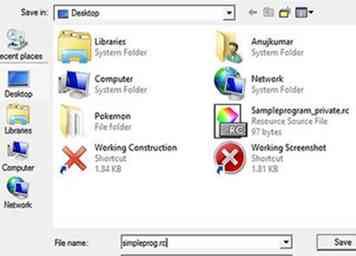 2 Dat is het! We zijn klaar met ons bronscript. Er rest nog maar één ding. We moeten waarden toewijzen aan alle dingen die we in ons bronscript hebben gedefinieerd (bijvoorbeeld IDR_THEMENU, enz.) Sla het bronbestand op als SimpleProg.rc
2 Dat is het! We zijn klaar met ons bronscript. Er rest nog maar één ding. We moeten waarden toewijzen aan alle dingen die we in ons bronscript hebben gedefinieerd (bijvoorbeeld IDR_THEMENU, enz.) Sla het bronbestand op als SimpleProg.rc - 3 Ga naar Bestand -> Nieuw -> Bronbestand. Voeg het bronbestand toe aan het huidige project? Ja. Je krijgt een leeg scherm te zien. Om waarden toe te kennen aan onze gedefinieerde besturingselementen, geven we ze cijfers. Het maakt niet zoveel uit op welke nummers je je controls geeft, maar je moet ze wel organiseren. Definieer bijvoorbeeld geen besturingselement door het een willekeurig getal zoals 062491 of zo te geven. Dus typ:
-
#define IDR_THEMENU 100
#define ID_FILE_EXIT 200 #define IDD_SIMPLECONTROL 300 #define ID_HELLO 400
#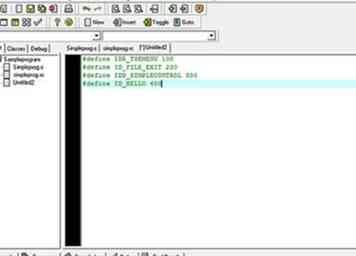
-
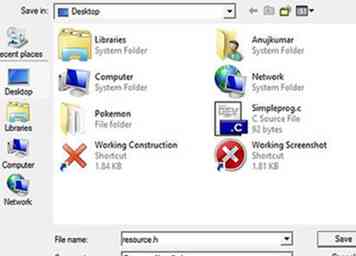 1 Sla dit bestand op als resource.h Weet je nog dat we "#include" resource.h "" deden? Nou, dit is waarom we het deden. We moesten waarden toewijzen.
1 Sla dit bestand op als resource.h Weet je nog dat we "#include" resource.h "" deden? Nou, dit is waarom we het deden. We moesten waarden toewijzen. - 2 Ga terug naar de bron, ons Simple Program.c of hoe je het ook noemt. Type:
-
#int WINAPI WinMain (HINSTANCE hinstance, HINSTANCE hPrevInstance, LPSTR lpCmdLine, int nCmdShow) return Dialog Box (hInstance, MAKEINTRESOURCE (IDD_SIMPLECONTROL), NULL, SimpleProc);
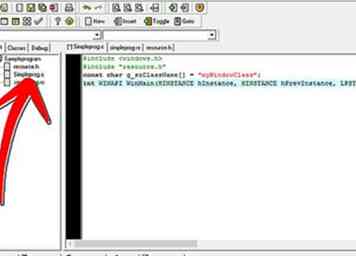
-
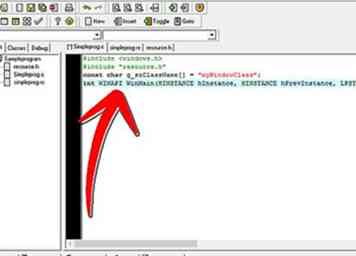 1 Maak je geen zorgen te veel met alle technische dingen hier. Weet alleen dat deze delen de dialoog retourneren naar onze procedure voor het afhandelen van berichten, genaamd Eenvoudig programma.
1 Maak je geen zorgen te veel met alle technische dingen hier. Weet alleen dat deze delen de dialoog retourneren naar onze procedure voor het afhandelen van berichten, genaamd Eenvoudig programma. -
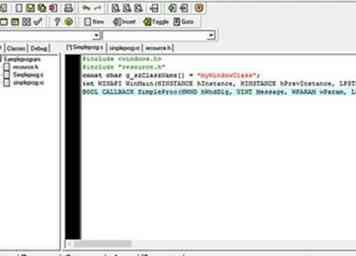 2 Type: BOOL CALLBACK SimpleProc (HWND hWndDlg, UINT Message, WPARAM wParam, LPARAM lParam) switch (Message) case WM_INITDIALOG: return TRUE; case WM_COMMAND: switch (LOWORD (wParam)) case ID_HELLO: MessageBox (NULL, "Hey "," Hallo!", MB_OK) pauze; case ID_FILE_EXIT: EndDialog (hWndDlg, 0); break; pauze; case WM_CLOSE: EndDialog (hWndDlg, 0); pauze; standaard: return FALSE; return TRUE;
2 Type: BOOL CALLBACK SimpleProc (HWND hWndDlg, UINT Message, WPARAM wParam, LPARAM lParam) switch (Message) case WM_INITDIALOG: return TRUE; case WM_COMMAND: switch (LOWORD (wParam)) case ID_HELLO: MessageBox (NULL, "Hey "," Hallo!", MB_OK) pauze; case ID_FILE_EXIT: EndDialog (hWndDlg, 0); break; pauze; case WM_CLOSE: EndDialog (hWndDlg, 0); pauze; standaard: return FALSE; return TRUE; -
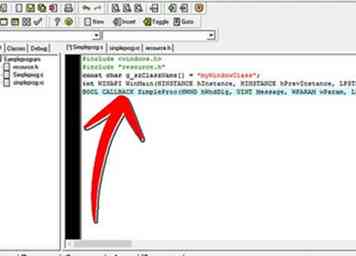 3 Dit deel behandelt de dialoogmeldingen. Bijvoorbeeld in het geval ID_HELLO (onze knop), maken we een berichtvenster waarin we hallo zeggen. Ook in het geval dat we naar Bestand en Afsluiten gaan, sluiten we het venster voor het geval ID_FILE_EXIT.
3 Dit deel behandelt de dialoogmeldingen. Bijvoorbeeld in het geval ID_HELLO (onze knop), maken we een berichtvenster waarin we hallo zeggen. Ook in het geval dat we naar Bestand en Afsluiten gaan, sluiten we het venster voor het geval ID_FILE_EXIT. -
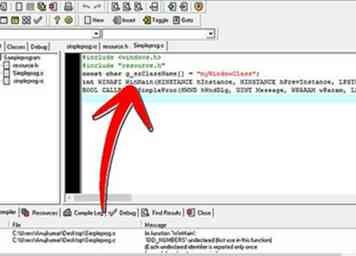 4 Zorg ervoor dat uw SimpleProc voor de int WINAPI WINMAIN-part komt! Dit is belangrijk als u wilt dat uw programma werkt.
4 Zorg ervoor dat uw SimpleProc voor de int WINAPI WINMAIN-part komt! Dit is belangrijk als u wilt dat uw programma werkt. -
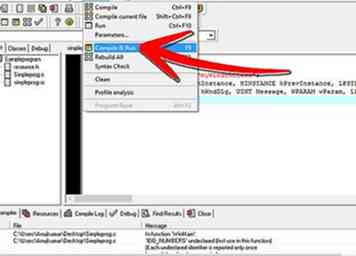 5 Druk op F9 om uw programma te compileren en uit te voeren!
5 Druk op F9 om uw programma te compileren en uit te voeren!
Facebook
Twitter
Google+
 Minotauromaquia
Minotauromaquia
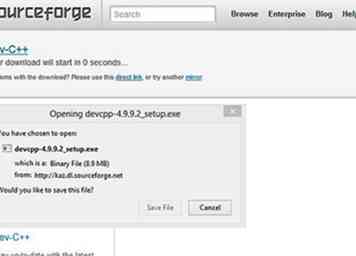 1 Krijg een compiler. Een compiler transformeert je onbewerkte broncode (die je binnenkort zult schrijven) in een uitvoerbare applicatie. Voor het doel van deze tutorial, krijgt u DEV-CPP IDE. Je kunt het hier downloaden.
1 Krijg een compiler. Een compiler transformeert je onbewerkte broncode (die je binnenkort zult schrijven) in een uitvoerbare applicatie. Voor het doel van deze tutorial, krijgt u DEV-CPP IDE. Je kunt het hier downloaden. 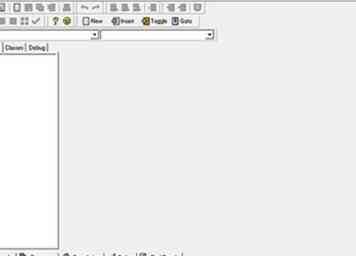 2 Na het installeren van DEV-CPP, open het. Er verschijnt een venster met een tekstvak waarin u uw broncode kunt schrijven.
2 Na het installeren van DEV-CPP, open het. Er verschijnt een venster met een tekstvak waarin u uw broncode kunt schrijven. 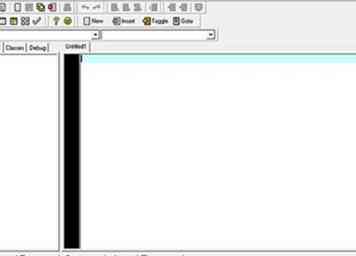 3 Maak je klaar om een programma te schrijven om tekst in een tekstvak weer te geven. Houd er rekening mee dat Win32-applicaties zich niet op dezelfde manier gedragen als andere talen, zoals JAVA, voordat u begint met het schrijven van de bron.
3 Maak je klaar om een programma te schrijven om tekst in een tekstvak weer te geven. Houd er rekening mee dat Win32-applicaties zich niet op dezelfde manier gedragen als andere talen, zoals JAVA, voordat u begint met het schrijven van de bron. 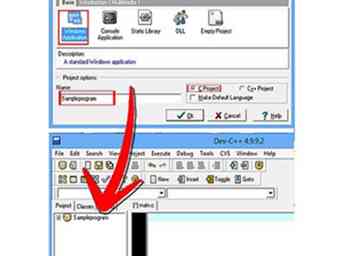 4 Ga in het hoofdscherm van DEV-CPP naar Bestand -> Nieuw -> Project. Je krijgt een ander scherm te zien. Kies de kleine afbeelding met de tekst 'Windows-toepassing' en stel de taal in als 'C', niet 'C ++'. Typ 'Eenvoudig programma' in het tekstvak waar het 'Naam' zegt. Nu zal DEV-CPP u vragen waar u het wilt opslaan. Bewaar het bestand in een map, maar onthoud het gewoon. Zodra je hiermee klaar bent, krijg je een sjabloon te zien op het bronscherm. Voer Ctrl + A en vervolgens Backspace uit. De reden dat we dit doen is zodat we opnieuw kunnen beginnen.
4 Ga in het hoofdscherm van DEV-CPP naar Bestand -> Nieuw -> Project. Je krijgt een ander scherm te zien. Kies de kleine afbeelding met de tekst 'Windows-toepassing' en stel de taal in als 'C', niet 'C ++'. Typ 'Eenvoudig programma' in het tekstvak waar het 'Naam' zegt. Nu zal DEV-CPP u vragen waar u het wilt opslaan. Bewaar het bestand in een map, maar onthoud het gewoon. Zodra je hiermee klaar bent, krijg je een sjabloon te zien op het bronscherm. Voer Ctrl + A en vervolgens Backspace uit. De reden dat we dit doen is zodat we opnieuw kunnen beginnen. 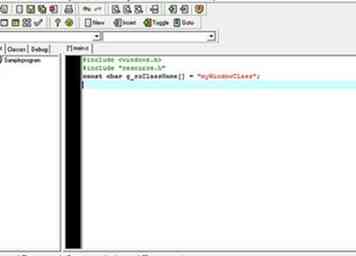 5 Typ "#include. Aan het begin van uw bron
5 Typ "#include. Aan het begin van uw bron 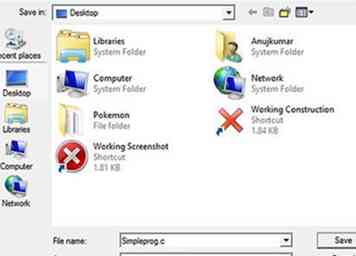 6 Schrijf één methode om alle berichten af te handelen en schrijf een andere methode waarbij we de berichten uit de bronnen zullen afhandelen. Maak je geen zorgen als dit verwarrend is. Het zal later duidelijk worden. Bewaar nu uw bron als SimpleProg.c. We laten het zoals het is voor het moment.
6 Schrijf één methode om alle berichten af te handelen en schrijf een andere methode waarbij we de berichten uit de bronnen zullen afhandelen. Maak je geen zorgen als dit verwarrend is. Het zal later duidelijk worden. Bewaar nu uw bron als SimpleProg.c. We laten het zoals het is voor het moment. 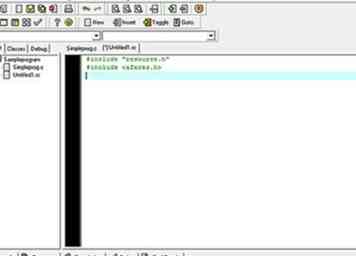 7 Maak een Resource Script. Een Resource Script is een stukje broncode die al uw besturingselementen definieert (bijv. TextBox, Buttons, etc.). U neemt uw Resource Script op in uw programma en Voila! Je hebt een programma. Het Resource Script schrijven is niet moeilijk, maar het kan tijdrovend zijn als je geen visuele editor hebt. Dit komt omdat u de exacte X- en Y-coördinaten van de bedieningselementen, enz. Moet schatten. Ga in het hoofdscherm van DEV-CPP naar Bestand -> Nieuw -> Bronbestand. DEV-CPP zal u vragen "Voeg bronbestand toe aan huidig project?" Klik op YES. Typ boven in uw bronscript # include "resource.h" en typ # include
7 Maak een Resource Script. Een Resource Script is een stukje broncode die al uw besturingselementen definieert (bijv. TextBox, Buttons, etc.). U neemt uw Resource Script op in uw programma en Voila! Je hebt een programma. Het Resource Script schrijven is niet moeilijk, maar het kan tijdrovend zijn als je geen visuele editor hebt. Dit komt omdat u de exacte X- en Y-coördinaten van de bedieningselementen, enz. Moet schatten. Ga in het hoofdscherm van DEV-CPP naar Bestand -> Nieuw -> Bronbestand. DEV-CPP zal u vragen "Voeg bronbestand toe aan huidig project?" Klik op YES. Typ boven in uw bronscript # include "resource.h" en typ # include 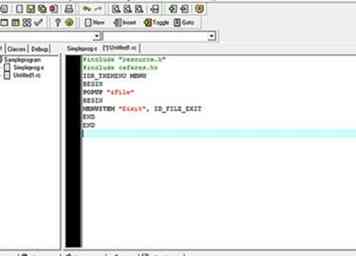 1 Het deel "IDR_THEMENU" definieert uw menu als THEMENU. Je kunt het echter alles noemen wat je wilt. Het BEGIN-gedeelte spreekt voor zich. De POPUP "& Bestand" maakt een nieuwe menu-categorie met de naam Bestand. Met het & -teken kan de gebruiker van uw toepassing Ctrl + F op het toetsenbord typen en snel uw menu openen :) De MENUITEM "E & xit", ID_FILE_EXIT voegt een menu-item toe aan de categorie Bestand. U moet het menu-item echter definiëren door ID_FILE_EXIT te doen.
1 Het deel "IDR_THEMENU" definieert uw menu als THEMENU. Je kunt het echter alles noemen wat je wilt. Het BEGIN-gedeelte spreekt voor zich. De POPUP "& Bestand" maakt een nieuwe menu-categorie met de naam Bestand. Met het & -teken kan de gebruiker van uw toepassing Ctrl + F op het toetsenbord typen en snel uw menu openen :) De MENUITEM "E & xit", ID_FILE_EXIT voegt een menu-item toe aan de categorie Bestand. U moet het menu-item echter definiëren door ID_FILE_EXIT te doen. 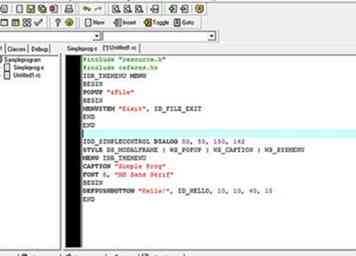 1 De IDD_SIMPLECONTROL definieert uw dialoogvenster. De vier cijfers achter het woord "DIALOG" bepalen x-pos, y-pos, breedte en hoogte van het dialoogvenster. Maak je nu niet al te veel zorgen over het Style-gedeelte. Het MENU IDR_THEMENU plaatst ons oude menu in het programma. De CAPTION spreekt voor zich net als het lettertype. De DEFPUSHBUTTON maakt onze knop met de naam "Hallo!" en we definiëren het door ID_HELLO te zeggen en geven het x-pos en y-pos en breedte- en hoogtecoördinaten.
1 De IDD_SIMPLECONTROL definieert uw dialoogvenster. De vier cijfers achter het woord "DIALOG" bepalen x-pos, y-pos, breedte en hoogte van het dialoogvenster. Maak je nu niet al te veel zorgen over het Style-gedeelte. Het MENU IDR_THEMENU plaatst ons oude menu in het programma. De CAPTION spreekt voor zich net als het lettertype. De DEFPUSHBUTTON maakt onze knop met de naam "Hallo!" en we definiëren het door ID_HELLO te zeggen en geven het x-pos en y-pos en breedte- en hoogtecoördinaten. 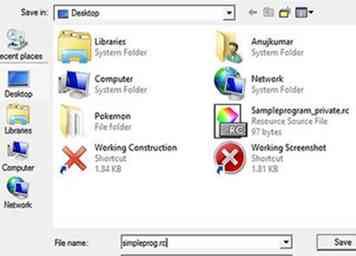 2 Dat is het! We zijn klaar met ons bronscript. Er rest nog maar één ding. We moeten waarden toewijzen aan alle dingen die we in ons bronscript hebben gedefinieerd (bijvoorbeeld IDR_THEMENU, enz.) Sla het bronbestand op als SimpleProg.rc
2 Dat is het! We zijn klaar met ons bronscript. Er rest nog maar één ding. We moeten waarden toewijzen aan alle dingen die we in ons bronscript hebben gedefinieerd (bijvoorbeeld IDR_THEMENU, enz.) Sla het bronbestand op als SimpleProg.rc 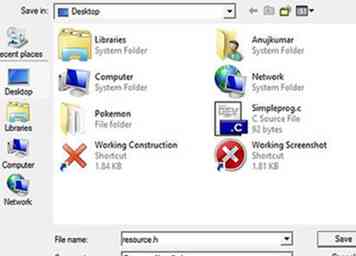 1 Sla dit bestand op als resource.h Weet je nog dat we "#include" resource.h "" deden? Nou, dit is waarom we het deden. We moesten waarden toewijzen.
1 Sla dit bestand op als resource.h Weet je nog dat we "#include" resource.h "" deden? Nou, dit is waarom we het deden. We moesten waarden toewijzen. 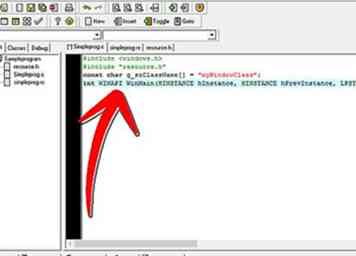 1 Maak je geen zorgen te veel met alle technische dingen hier. Weet alleen dat deze delen de dialoog retourneren naar onze procedure voor het afhandelen van berichten, genaamd Eenvoudig programma.
1 Maak je geen zorgen te veel met alle technische dingen hier. Weet alleen dat deze delen de dialoog retourneren naar onze procedure voor het afhandelen van berichten, genaamd Eenvoudig programma. 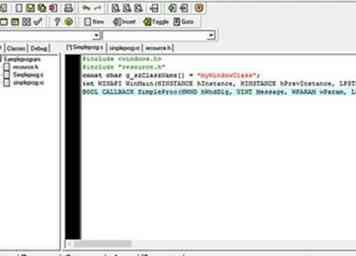 2 Type: BOOL CALLBACK SimpleProc (HWND hWndDlg, UINT Message, WPARAM wParam, LPARAM lParam) switch (Message) case WM_INITDIALOG: return TRUE; case WM_COMMAND: switch (LOWORD (wParam)) case ID_HELLO: MessageBox (NULL, "Hey "," Hallo!", MB_OK) pauze; case ID_FILE_EXIT: EndDialog (hWndDlg, 0); break; pauze; case WM_CLOSE: EndDialog (hWndDlg, 0); pauze; standaard: return FALSE; return TRUE;
2 Type: BOOL CALLBACK SimpleProc (HWND hWndDlg, UINT Message, WPARAM wParam, LPARAM lParam) switch (Message) case WM_INITDIALOG: return TRUE; case WM_COMMAND: switch (LOWORD (wParam)) case ID_HELLO: MessageBox (NULL, "Hey "," Hallo!", MB_OK) pauze; case ID_FILE_EXIT: EndDialog (hWndDlg, 0); break; pauze; case WM_CLOSE: EndDialog (hWndDlg, 0); pauze; standaard: return FALSE; return TRUE; 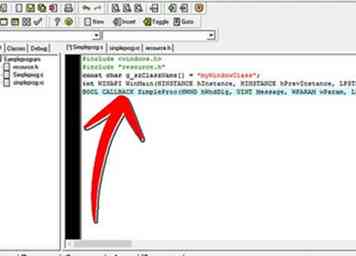 3 Dit deel behandelt de dialoogmeldingen. Bijvoorbeeld in het geval ID_HELLO (onze knop), maken we een berichtvenster waarin we hallo zeggen. Ook in het geval dat we naar Bestand en Afsluiten gaan, sluiten we het venster voor het geval ID_FILE_EXIT.
3 Dit deel behandelt de dialoogmeldingen. Bijvoorbeeld in het geval ID_HELLO (onze knop), maken we een berichtvenster waarin we hallo zeggen. Ook in het geval dat we naar Bestand en Afsluiten gaan, sluiten we het venster voor het geval ID_FILE_EXIT. 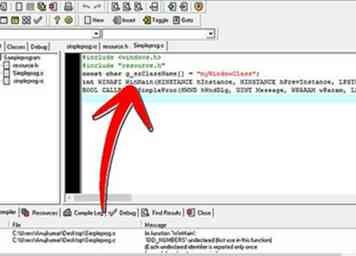 4 Zorg ervoor dat uw SimpleProc voor de int WINAPI WINMAIN-part komt! Dit is belangrijk als u wilt dat uw programma werkt.
4 Zorg ervoor dat uw SimpleProc voor de int WINAPI WINMAIN-part komt! Dit is belangrijk als u wilt dat uw programma werkt. 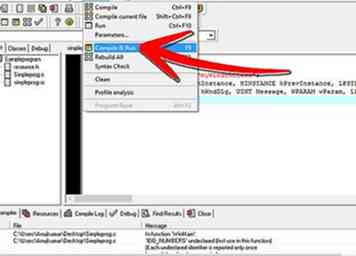 5 Druk op F9 om uw programma te compileren en uit te voeren!
5 Druk op F9 om uw programma te compileren en uit te voeren!